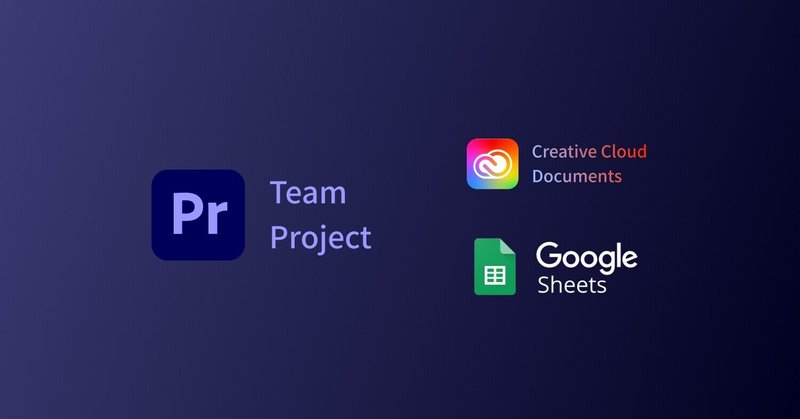
[備忘録] Adobe Team Projectでリモート環境でも映像の共同編集
いわゆるデモリール(2、3秒の短い動画が次々に切り替わっていくやつ)ビデオを作る仕事が少し前にあった。
うちのデザイン部門は映像制作に特化した組織ではないので、オンラインでの動画に関する共同作業環境とか全くなかったのだけど、Adobe CCの中で結構やりきれたので、備忘録として書いておく。
※ちなみに要となるAdobe Team Project公式のページももちろん存在するんだけど、なぜか具体的なフローを全く見つけられなかったので、色々やってわかったことを残す目的でこれを書いている。公式が存在するなら誰か教えて欲しい..。
このメモが役立つ人の前提:
・リモートワーク環境で、映像を複数人で共同編集したい
・Creative Cloudグループ版およびCreative Cloudエンタープライズ版を契約している
・とりあえず共同作業できればよい(オンライン共同作業最初の一歩、的な内容です)
全体的な構成
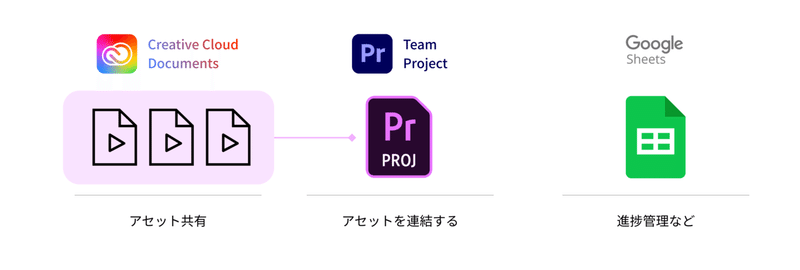
1. CCファイルに映像を保存
2. PremiereのTeam Projectで連結(編集)
3. 進捗管理を更新
という手順で作業すると、各メンバーのPCで常に最新の映像全体を書き出せる仕組みになる。
少なくともvideo_210101_final_final_final.proj みたいなことは起きない。
具体的な手順
まずはBGM決め
(ちょっと本題からずれるけど。。
最初にBGMを決めた理由は、これが決まると、全体の尺やどういう雰囲気の映像にするか、またコマ割りなどもBGMをもとに決められるので、全体の構成を共有する上で音楽決めは結構重要だし、共有しやすかった。
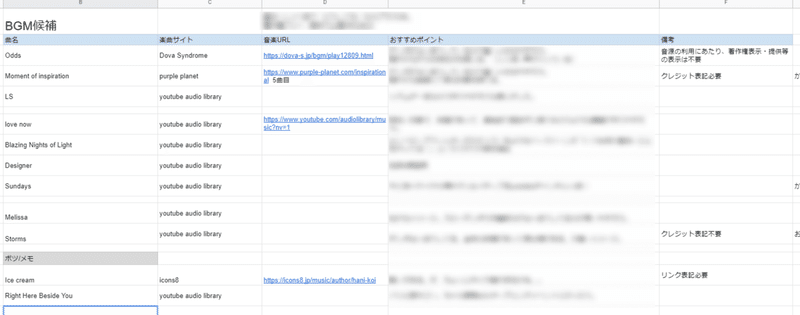
ちなみに、この時は過去の類似の映像作品などに選んだ音を試しにはめて確認するのが良い。雰囲気がわかりやすい。
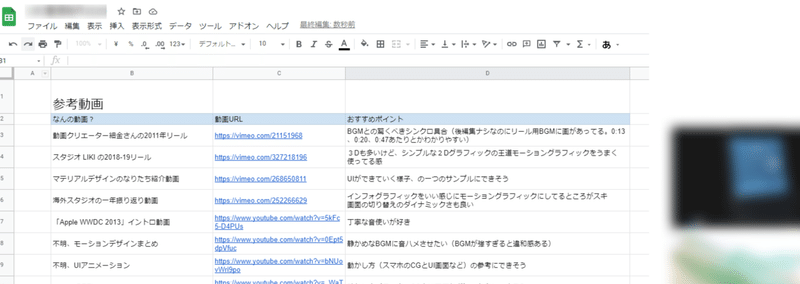
※ちなみにこのときに世の中に公開されている類似動画を各自で見せあったりして知見とテンションを高めた(これモチベ維持にとって結構大事だと思う)
全体の構成をスプレッドシートに書き出す
どこが盛り上がりになるのか、このシーンではどういう映像を差し込みたいか、映像に求められるシーンが全部入っているか、などを確認したりする。

これが今後の進捗管理シートになる
Excelでも良いのだけど、弊社はoffice365ではなく、サーバー上のファイル共有になってしまい、あの重くて謎制約がある挙動の「共有モード」が大嫌いなので、基本除外している。
CCファイルの共有フォルダを準備
そしたら、Creative Cloud ファイルの共有フォルダを作り、そこにBGMや他の素材などをいれていく。
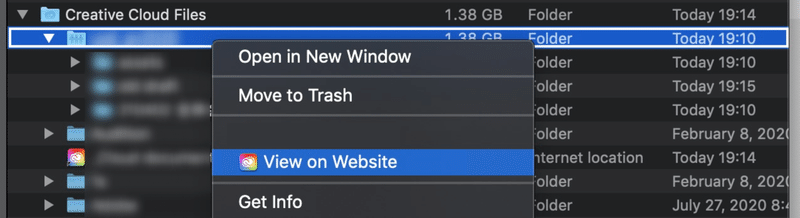
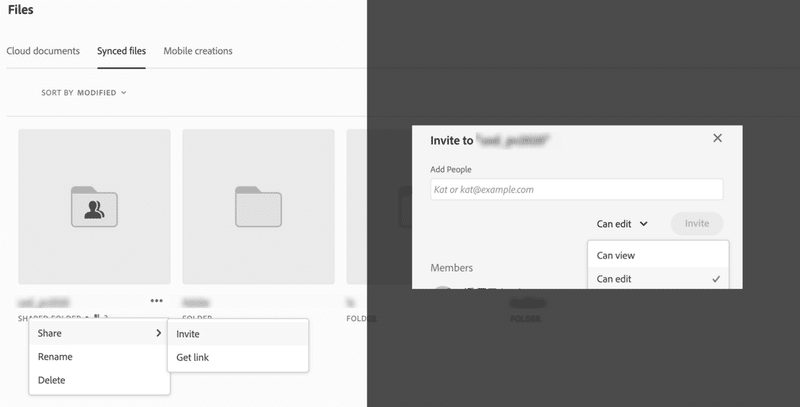
このフォルダをまずはチームメンバーに共有する。共有設定はたぶんWEBでしかできないので作ったフォルダをWEBで開き共有設定をする。
ちなみに権限がなぜかデフォではViewのみなので、Edit権限にする必要がある。
※オンラインストレージはDropboxとかでも良さそうな雰囲気。
Premiereのチームプロジェクトを作る

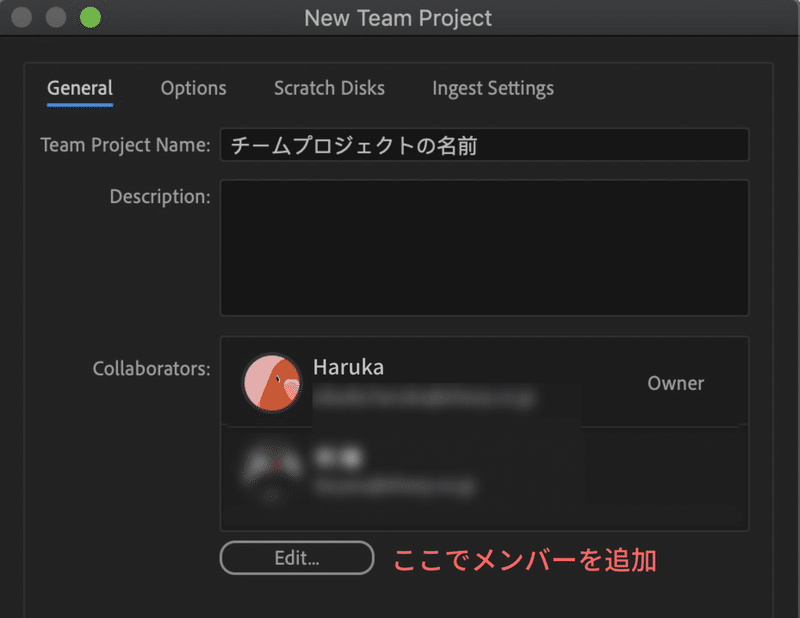
そして、Premiere でチームプロジェクト形式で作る。こうするとPC内にpremiereのデータは作成されず、クラウドに作成される。そしてここにもプロジェクトのメンバーを招待する。
このteam projectのpremiereファイルに、先ほどのCreative Cloudファイルのデータを入れ込んでいく。CCファイルとPremiereのチームプロジェクトが機能していれば、他の人のパソコンでもPremiereと素材ファイルのリンク切れは発生しない。(もちろんWindowsでもMacでも)
ーー
この状態までできれば、あとは、素材をCCファイルのフォルダに入れる→それをPremiereで読み込んで配置する、を繰り返していけば常に最新の編集状態を各メンバーが確認しながら作業できます。
ちなみに、CCファイルの保存容量はエンタープライズプランなら1TB(個人でも100GB)使えるので、ある程度の映像作品1つぐらいなら素材含めても困らなそう。
Premiere Team Projectの注意点
Adobe CCの個人プランでは使えないっぽい
こちらの公式ページを読むとチームプロジェクト機能は、
このサービスは、Creative Cloud エンタープライズ版(CCE)ユーザーと、All Apps プラン、Premiere Pro 単体サブスクリプションまたは After Effects 単体サブスクリプションの Creative Cloud グループ版(CCT)ユーザーが利用できます。
となっており、普通にまず買うであろう個人プランでは使えないっぽい。自分はこの辺のライセンス管理をしてないのでよくわからないけど、「プライベートプロジェクトで友達と一緒に作業」みたいな状況ではたぶん使えない。
あくまで、組織での運用を前提にしてるっぽい?
Team Projectはリアルタイム共有ではない
同期が取れる、というだけでXDの共同編集みたいなリアルタイムの同期ではないことに注意。
まあデザインの種類も、編集の仕方も、データの重さも、UIデータとは全然違うので仕方ないところ。
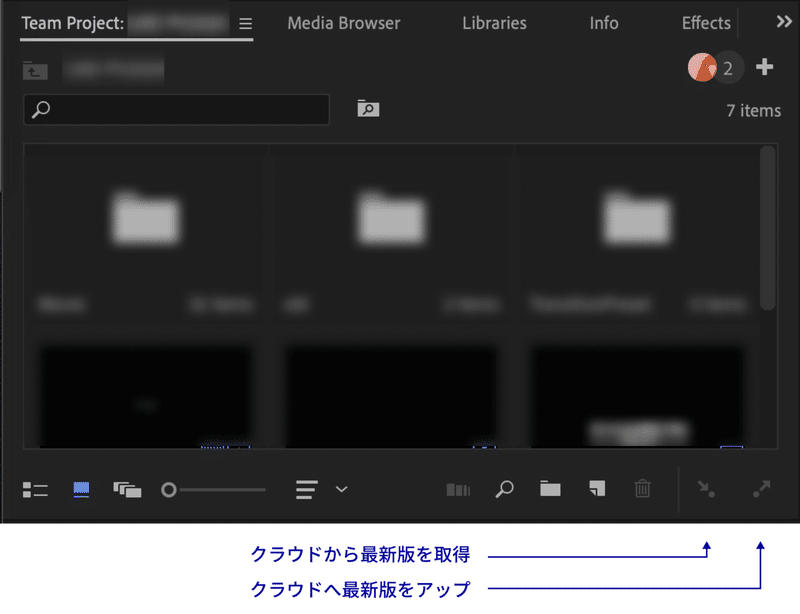
基本的にはクラウド上の更新内容を上げるのも、逆にクラウドの内容を自分の作業環境に適応させるのも両方手動。ただ、通知は来るのでそれを見て適宜更新すればOK。
ちなみに、更新を忘れてpremiereを閉じようとすると、アラートも出るから、たぶん忘れることもあまりない。編集の競合もほとんどなかった。
※ただし、ソフトのバージョンが違うと編集できないから、ちゃんと自動更新しよう。
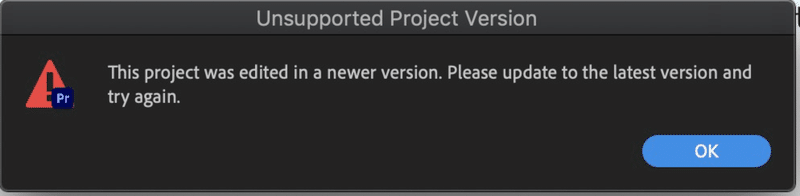
AftereffectsやEncoderでも使えるらしい(しらんけど)
Aftereffectsだけで完結するプロジェクトもあると思う。ので、Aeが共同編集できるのは大きいと思う。ただ、Premiereよりネスト構造が複雑だったり、当然プラグインは個別の環境に依存するだろうし、編集ルールづくりも必要そう。。
ということで、今回は自分たちのチームはそこまで深追いしなかった。(個別作業は完全に独立して行ったのでそれでよかった)
なので、まずはPremiereからライトな共同作業をやってみるのが、リモート映像編集の最初の一歩としてはいいんじゃないだろうかと思います。
ー
ちなみに、編集者以外の人にコメントを付けてもらう機能がたぶん?無い。
この辺は別にお金払えるなら、Vimeo ProのCollaboration Toolがあると、ブラウザ上でサクッと見てもらって、特定の時間の特定の場所にコメントできるので、映像作業が増えるならこれは結構必須な気がする。
https://vimeo.com/features/video-collaboration
この記事が気に入ったらサポートをしてみませんか?
